Stvaranje kredita u programu Sony Vegas pomoću programskih funkcija

- 1358
- 233
- Simon Heaney
Sony Vegas - program koji vam omogućuje da montirate i amaterske i profesionalne videozapise. Često je potrebno nadopuniti materijal tekstom, na primjer, napraviti čuvar zaslona, unos ili objašnjenje - za ovu mogućnost pružaju i programeri.

Glavna klasa: Kako napraviti kredite u Sony Vegasu.
Dodajte kredite
Prije umetanja teksta, preuzmite video s kojim ćete raditi u Sonya Vegas. Sada trebate dodati novi radni sloj za kredite kako ne biste pokvarili glavnu snimku (ako slova odgovarate samo na vrhu svog videa, bit će podijeljen u kratke fragmente).
- U gornjem izborniku pronađite karticu Insert i proširite je.
- Na popisu odaberite "Video zapis" - imat ćete novu video cestu.
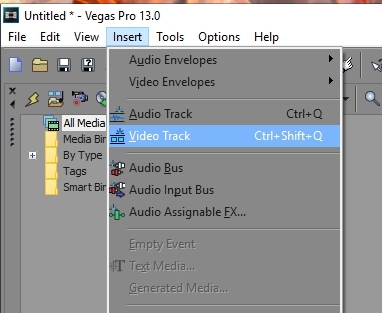
- Vratite se ponovo na "Umetnite", a ovaj put odaberite "Tekst multimedija".
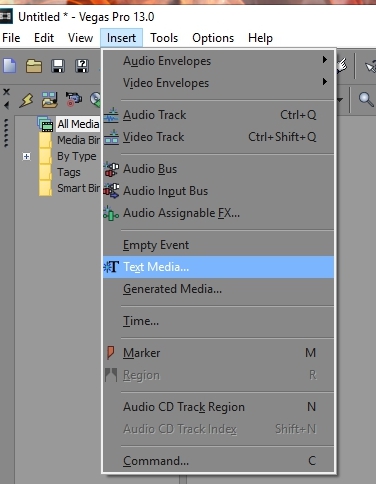
- Trebao bi se pojaviti prozor u kojem možete raditi s tekstom.
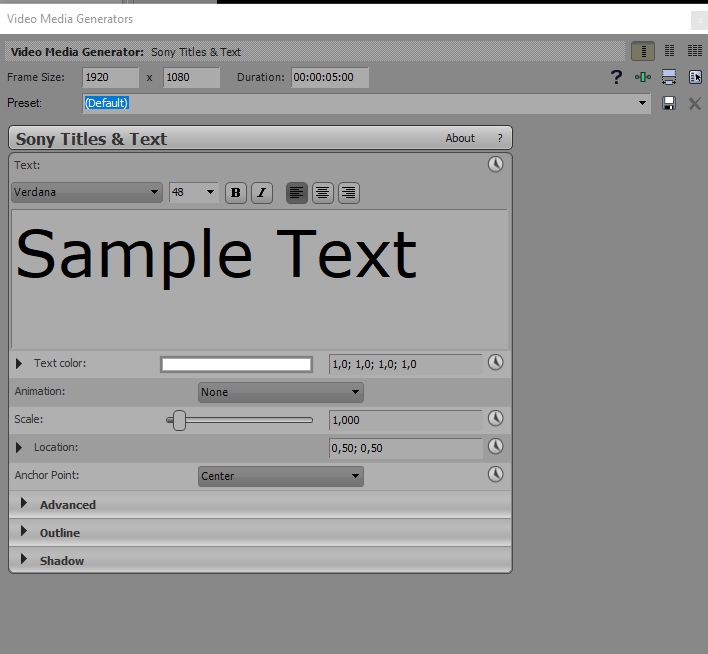
Odaberite slušalice, Kegl i efekte
Slušalice
Dodajte tekst koji je planirao. Da biste promijenili slušalice (izgled slova), odaberite natpis i proširite karticu s nazivom trenutnog fonta. Popis će se otvoriti, a vi možete odabrati što vam se sviđa. Ovaj popis prikazuje sve vrste slušalica instalirane na vašem računalu.
SAVJET. Možete preuzeti font koji vam se sviđa s Interneta unaprijed i bez otvaranja datoteke s proširenjem .TTF, kliknite na njega s desnom gumbom miša i kliknite "Instalirajte". Dane slušalice pojavit će se u svim programima u kojima bi trebao biti rad s tekstom: Sony Vegas, Microsoft Word, Adobe Photoshop, InDesign i T. D.Kegl
Kegl (veličina fonta) je lako promijeniti ako odaberete natpis i postavite numeričku vrijednost u prozoru pored naziva slušalica. Prema zadanim postavkama, slova će imati veličinu od 48 bodova - ovo je prilično velika veličina koja je prikladnija za kratki naslov.
Crtanje
Ovisno o zadatku, pisani tekst može se razlikovati masnoćom ili kurzivom - ove se opcije nalaze u općem bloku tekstualnih postavki.

Isključiti
Poravnavanje (isključivanje) teksta u odnosu na sredinu, desni ili lijevi rub provodi se pritiskom na odgovarajuće gumbe - oni su pored ikona inspekcije.
Boja
Kredite možete napraviti s obojenim klikom na izduženi pravokutnik u nastavku. Dvostrukim klikom otvorit će se paleta za točan odabir nijansi. U blizini se nalazi i klizač, premještat ćete ga, promijenit ćete transparentnost. U desnom kutu ove postavke blok je ikona sa satom - animacija u boji. Zahvaljujući ovoj funkciji, postavljen je gradijent tako da se nijanse postupno mijenjaju u drugu u određeno vrijeme.
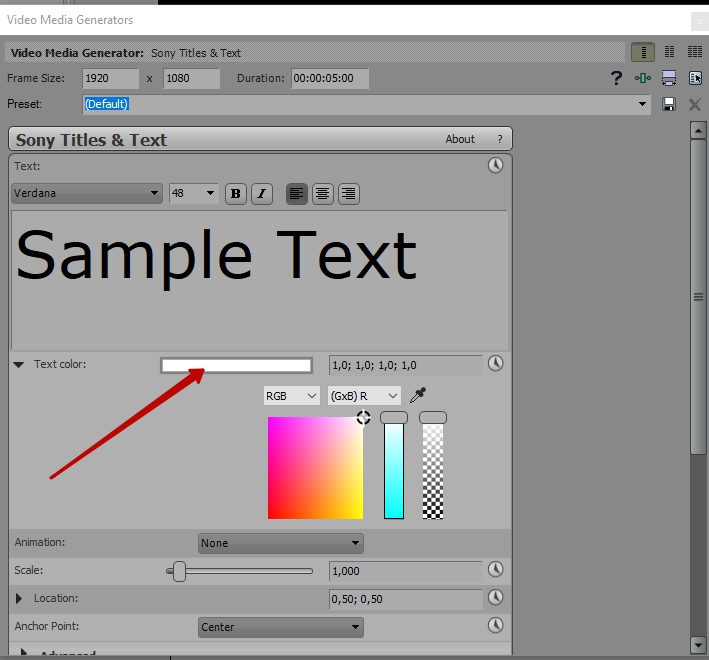
Animacija
Također je moguće konfigurirati kredite tako da se pojave i nestanu nekako originalno. Parametri tekstualne animacije u Sony Vegasu nalaze se ispod dijaloškog okvira za bojanje. Ovdje možete odabrati učinak koji vam se sviđa.
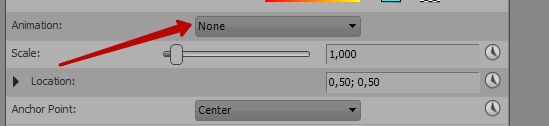
Skaliranje
Ovaj odjeljak sadrži opcije za smanjenje ili povećanje teksta s vezanjem na vrijeme. Ovdje možete promijeniti Kagl ako to niste učinili prije.
Mjesto
Još uvijek tražimo točku lokacije da postavimo kredite u onaj dio zaslona gdje će izgledati organski. Pomaknite točku na kvadratu - zajedno s njim će se pomaknuti i fraza koju ste napisali.
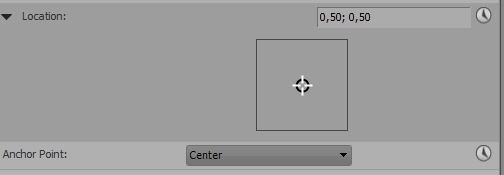
Pozadina i interkenski
U drugom bloku možete odabrati pozadinu za tekst i učiniti je manje ili više prozirnim. Ova funkcija pomaže kada je teško odabrati boju slova tako da budu čitljive na pozadini okvira. Ovdje možete prilagoditi interlineažu (udaljenost između linija).
Kako napraviti uređivanje
Ako ste umetnuli titlove, a zatim naišli na potrebu ispravljanja pisanih ili promjena efekata, kliknite mali film filma, prikazan pored tekstualnog puta. Otvorit će se prozor s postavkama, koji je gore spomenut.
- « Kako dodati ili ukloniti zvučni zapis u programu Sony Vegas
- Načini ispravljanja pogreške ne mogu otvoriti skup mapa u Microsoft Outlooku »

